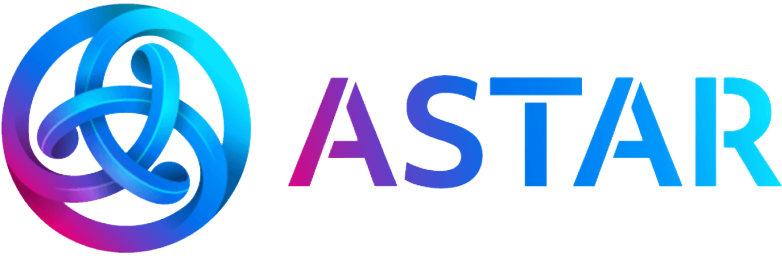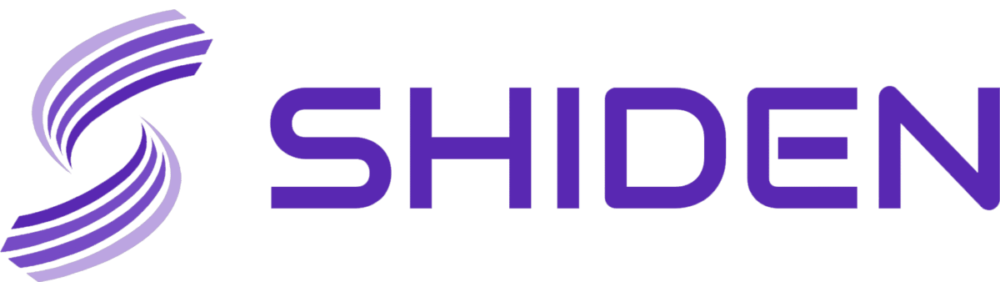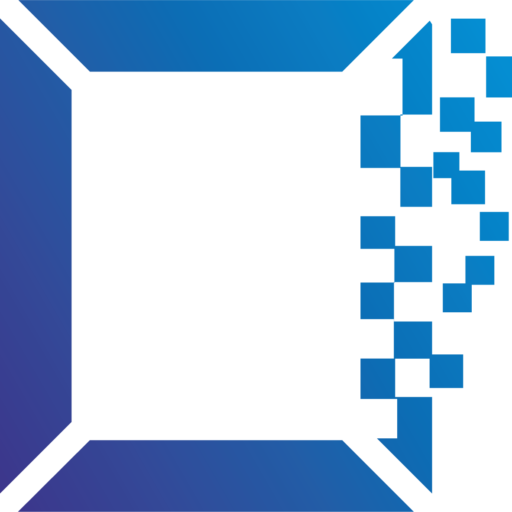2021年になってから暗号資産やNFTの価値が急激に高まっており、NFTアートを作りたいという人が増えています。
しかし、ブロックチェーンに関連しているからといって難しいイメージを持っている人もまた多いことでしょう。
この記事では、デジタルアートやイラストの作り方からNFTアートの出品方法まで、初心者にもわかりやすいように解説しています。
絵が描けない人でも画像データを作れる方法も紹介しているので、NFTアート作成に興味があればぜひ読んでみてください。
NFTアート作成に必要なもの
NFTアートを作るのに必要なものは、次の2点です。
- NFTアートにする画像データ
- 暗号資産用ウォレット
NFTを作成するサービスによっては、申請しなければいけなかったりお金がかかったりする場合もあります。
今回紹介するNFTマーケットプレイスのOpenSea(オープンシー)でNFTを作るのであれば、申請もお金も必要ありません。
出品するには仮想通貨が必要
OpenSeaでNFTアートを出品する際には、ガス代として仮想通貨の支払いが必要です。
ガス代は常に変動しており、場合によっては1万円程度かかることも。
2回目以降の出品時は支払わなくてもよいので、初期投資として用意しましょう。
ただし、ポリゴン上で出品すればガス代を払わなくてもOpenSeaに出品できます。
画像データの作り方
NFTアート用の特別な処置が必要だと思われるかもしれませんが、NFTアートにする画像データに細かい決まりはありません。
画像データの形式は通常のJPGやPNGで問題ありませんし、ピクセル数や色数なども自由です。
ジャンルもとくに制限されていないので、あなたのセンスを発揮してイラストを描きましょう。
ただし、OpenSeaにはファイルサイズの制限があるため、100MBに収まるようにしてください。
普通にイラストを描けばOK
大抵のペイントソフトはJPG形式などで出力できるため、デジタルアートを描くうえで気にすることはないでしょう。
パソコンに標準でインストールされているペイントツールや有料ソフトなど、あなたの環境にあわせて使うツールを選んでください。
もしファイルサイズが大きくなりすぎたら、画像圧縮ソフトなどを利用してファイルサイズを小さくしましょう。
ブラウザ上で利用できるサービスもあるので、新しくアプリやツールをインストールしなくても画像を圧縮できます。
難しければドット絵もアリ
イラストを描くのが難しく感じるならドット絵をおすすめします。
ドット絵はピクセルアートとも呼ばれ、NFTのなかでも人気のあるジャンルです。
24×24ピクセル程度の小さいサイズであれば初めてでも作りやすいでしょう。
『外線(アウトライン) → 書き込み → 色塗り』の順で挑戦してみてください。
写真から作る方法も
1からドット絵を描くのも難しい場合は、既存の画像や写真をもとにして作る方法もあります。
解像度を下げたりモザイクをかけたりできるペイントツールを使えば、既存の画像をドット絵風にすることができます。
また、スマホで撮った写真をドット絵に変換するアプリなどもあります。
こういったツールを使って画像を変換し、ペイントソフトやドットツールで細かい調整やアレンジを加えましょう。
著作権侵害しないように注意
写真から作る方法も含めて、ほかの人が描いた作品を丸々コピーしないように気を付けてください。
著作権の問題になれば、作成したNFTアートが削除されたり、著作者から訴えられたりする可能性が出てきます。
完全にコピーするのは問題外として、色を変える程度の修正をしただけでは自分の作品として認められないでしょう。
どれくらい変えればいいかの判断は難しいところですが、参考元の作品を連想させないような表現を考えてみてください。
画像データを作成できるソフト・ツールの例
イラストを描いたり画像を処理したりするのに役立つソフトやツールを5つ紹介します。
- Adobe Photoshop
- アイビスペイントX
- 8bit Painter
- 低画質画像メーカー
- iLoveIMG
もちろん、必要な形式で画像を作れるのであれば別のソフト・ツールを使用しても大丈夫です。
ここで紹介していないツールも試しながら、使いやすいものを探してみてください。
Adobe Photoshop
Adobe社が提供する多機能な画像編集ソフトです。
線を引いたり色を塗ったりするだけでなく、写真の合成やエフェクトの追加なども可能です。
Illustratorなどの同社商品との相性もいいので、Adobe製品を利用しているのであれば使いやすいでしょう。
月額制で2728円の有料ソフトですが、7日間無料で試すことができます。
なお、Photoshopはスマホでも利用することができ、
アイビスペイントX
基本無料で使える、イラストやマンガ向きのスマホ用お絵かきアプリです。
AndroidとiPhoneの両方に対応しており、シリーズの総ダウンロード数は2億を超えています。
ブラシやスクリーントーン、フォントなどが豊富に用意されているため、多彩なイラスト表現ができるでしょう。
なお、無料版では広告が表示されるので、気になる場合は有料版を購入しましょう。
8bit Painter
スマホ用のドット絵作成アプリです。
直感的にわかりやすい操作画面なので、インストールしてすぐにドット絵を描き始められるでしょう。
また、8bit Painterには画像をドット絵に変換する機能もあるので、写真から簡単にドット絵イラストが作れます。
キャンバスサイズは決まったサイズのみ指定可能で、最大で192×192ピクセルとなっています。
低画質画像メーカー
画像を低画質にしてドット絵風な画像へ変換するツールです。
操作方法は、ファイルを選択してドットサイズと色数をスライダーで設定するだけ。
スライダーを動かしながら変換後の画像を見られるので、自分のイメージに近い画像になるよう調整しましょう。
色などの細かい調整をするにはペイントソフトを併用する必要があります。
iLoveIMG
画像圧縮やサイズ変更など、様々な画像処理をブラウザで行えます。
画像のファイルサイズが大きくなりすぎたら画像の圧縮でサイズを小さくしましょう。
画像はGoogle DriveやDropboxからも選択でき、複数のファイルをまとめて圧縮できます。
無料で画像圧縮できるファイルサイズは200MBまでなので、必要であれば4GBまで圧縮できるプレミアムプランを購入してください。
NFTアートの作り方
画像データが用意できたら、OpenSeaでNFTアートを作成します。
作成するまでの流れは次のとおりです。
- メタマスク(MetaMask)を入手
- OpenSeaに接続
- コレクションの作成
- アイテムの作成
OpenSeaに対応しているウォレットは数多くありますが、これから利用するのであれば汎用性の高いメタマスクをおすすめします。
メタマスクにしか対応していないNFTマーケットプレイスも存在するため、別のウォレットを持っていても入手しておくとよいでしょう。
以下の説明では、メタマスクを入手・利用する前提で話を進めていきます。
メタマスク(=ウォレット)を入手する
メタマスクはブラウザの拡張機能としてインストールできます。
BraveやChromeなどの対応ブラウザで拡張機能の追加をおこなってください。
メタマスクを有効にするとアカウント作成を求められるので、指示にしたがって操作し、自分のアドレスを確認できる状態にしましょう。
OpenSeaに接続する
OpenSeaを利用する際にアカウント登録は不要です。
かわりに、ウォレットを接続することでユーザーを確認します。
OpenSeaの右上にある財布アイコン、もしくはメニュー内の[ウォレットを接続する(Connect Wallet)]ボタンからメタマスクを接続してください。
接続の許可と署名を済ませれば、OpenSeaの機能を利用できるようになります。
コレクションを作成する
NFTアートを作るときにはコレクションを選択する必要があるため、NFTアートを作る前にコレクションを作成します。
コレクションとは、NFTアートを1つのシリーズやグループとしてまとめる機能です。
OpenSeaのメニューから[Account > My Collections]を選択し、[Create a collection]ボタンからコレクション作成画面へ移動できます。
どんなNFTアートを集めたコレクションなのかが見た人に伝わりやすいように設定しましょう。
アイテム(=NFTアート)を作成する
NFTアートはアイテムとして作成できます。
ホーム画面上部の[Create]、またはコレクション詳細画面にある[Add Item]ボタンからアイテムを作成しましょう。
アイテムの設定項目のほとんどは修正できますが、ブロックチェーンの種類はあとから変更することはできません。
アイテムを作る前に、イーサリアムとポリゴンで何が違うのか把握しておくとよいでしょう(後述しています)。
設定を完了すれば、作られたNFTアートが指定したコレクションに加わります。
スマホでメタマスクを使う方法
スマホでの手順のなかでPCと大きく異なるのは、メタマスクをアプリとして利用する点です。
メタマスクの使い方以外は、PCとほぼ同じ手順でNFTアートを作れます。
PCがなくてもNFTアート作成には問題ないので安心してください。
メタマスクのアプリをインストールする
メタマスクのアプリはApp StoreやGoogle Playでダウンロードできます。
メタマスクをインストールできたらアプリを起動し、アカウントを作りましょう。
もしPCと共有したい場合は、アカウント作成時にインポートを選び、共有したいアカウントのシードフレーズ(12個の単語)を入力すればOKです。
その際、シードフレーズが外部に漏れないよう注意して扱ってください。
もしシードフレーズが第三者に知られれば、ウォレットの中身をすべて奪われてしまうでしょう。
メタマスクのブラウザ機能を利用する
OpenSeaでウォレットを接続するには、アプリ版メタマスクのブラウジング機能を利用する必要があります。
ほかのブラウザを利用していると、メタマスクをスマホにインストールしていても認識してもらえません。
メタマスクのメニューから[ブラウザ]を選択し、OpenSeaのページへアクセスしましょう。
ほかのサイトでウォレットを接続する場合も同様なので、このやり方はしっかり覚えておいてください。
イーサリアムとポリゴン
アイテムを作成するとき、イーサリアム(Ethereum)とポリゴン(Polygon)の2つからブロックチェーンを選択できます。
ブロックチェーンは取引に利用するネットワークであり、どちらを選んだかによって市場規模や客層などが変わります。
ここでは、それぞれのブロックチェーンの特徴やメリット、デメリットについて解説します。
ポリゴンは無料で出品できる
ポリゴンを選択する大きなメリットは、無料でアイテムを出品できる点です。
イーサリアムは初出品時に数千〜1万円相当のガス代を払う必要がありますが、ポリゴンであればお金がかかりません。
また、アイテムを購入するときに発生するガス代も、イーサリアムに比べて安く済みます。
ポリゴンであれば、売買における金額的なハードルは低くなるといえるでしょう。
ポリゴンではオークション方式の販売ができない
ポリゴンでアイテムを出品するとき、価格を指定する販売方法のみ選択できます。
いっぽう、イーサリアムであればオークション方式での販売も可能です。
オークション方式での販売を考えているのであれば、イーサリアムを選択するようにしましょう。
イーサリアムのほうが高く売れやすい
アイテムを高額で販売した場合、イーサリアムのほうが売れる見込みがあります。
なぜなら、イーサリアムの市場のほうが大きく、お金を使うユーザーが多いからです。
DappRadarが出しているデータを比較すると、イーサリアムの売上がOpenSea全体の99%以上であることが確認できました。
| ブロックチェーン | BALANCE (資産額) | USER (ユーザー数) | VOLUME (取引量) |
| イーサリアム | $5.17M | 487.87k | $4.6B |
| ポリゴン | $0 | 175 | $15.39 |
| 合計 | $5.17M | 488.04k | $4.6B |
(参考:DappRadar、2022年2月6日より過去30日間のデータ)
(1k=1000、1M=100万、1B=10億)
あくまで30日間のデータですが、市場規模に大きな差があることがわかります。
イーサリアムを選択するのがおすすめ
NFTアートを売って稼ぎたいのであれば、イーサリアムを選択したほうがよいでしょう。
ただし、イーサリアムはガス代を払う必要があるため、NFTアートが売れないときにリスクが生じます。
まずはポリゴンでNFTアートを作成し、OpenSeaの使い方を把握してからイーサリアムに挑戦するのも1つの手です。
ポリゴンで販売し続ける選択肢もありますが、イーサリアムのほうが高く売れる見込みがあることを忘れないでください。
OpenSeaで出品する方法
前述のとおり、イーサリアムで出品する際にはガス代として仮想通貨を支払わなければなりません。
そこで、仮想通貨の買い方も含めて、イーサリアム上でNFTアートを出品する方法を解説します。
ポリゴンの場合でもガス代を払う以外に大きな違いはありません。
なお、アイテムのブロックチェーンを変更したい場合は、一度アイテムを削除してNFTを作り直しましょう。
ETHを購入する
イーサリアムでガス代を払うときはETH(イーサ)を使うため、仮想通貨取引所でETHを購入します。
ETHを購入するときは、ほとんど手数料を払わずに取引できるGMOコインを利用するのがおすすめです。
口座を開設したら日本円を入金し、販売所または取引所でETHを購入してください。
GMOコインの最小取引単位は0.01ETH(数千円程度)なので、それ以上の金額を入金するようにしましょう。
GMOコインの口座開設はコチラ!メタマスクへETHを送金する
OpenSeaの支払いに使えるようにするため、購入したETHをメタマスクへ送金します。
送金するには、メタマスクのアドレスを宛先として追加する必要があります。
メタマスクのダッシュボード画面でアドレスを確認できるので、コピーして貼り付けてください。
送金してからしばらく時間がたてば、メタマスク上でETHが追加されたことを確認できるはずです。
売りたいアイテムを選択して出品する
ETHを手に入れたらNFTアートの出品手続きを進めていきます。
売りたいアイテムの詳細画面にある[Sell]ボタンから設定画面に入り、販売方法や金額などを入力してください。
設定を完了してガス代を支払えば販売が始まります。
なお、販売しているアイテムの出品を取り消すことも可能です。
NFTアートは売れる?売れない?
NFTアートを販売するうえで、自分の作品が売れるかどうかは気になるところかと思います。
結論からいうと、ただ描いて販売するだけでは売れないでしょう。
NFTアートを販売できた人の話をよく聞くからといって、売り出せば買ってもらえるわけではありません。
どうすれば自分の作品が売れるのかを考える必要があります。
NFTアートの需要は少ない
供給に比べて需要が少ないため、NFTアートを売るのは至難の業です。
2021年におこなわれたfinderの調査によると、NFTそのものを知らない人は過半数を超えており、日本においては90%との結果が出ています。
また、NFTの保有率にいたっては30%未満が多く、日本では2.2%しか持っていませんでした。
誰でもNFTアートを販売できる点も相まって、供給過多がNFT市場の現状です。
小学生の販売実績も偶然ではない
2021年には小学生がNFTを販売したことがニュースに取り上げられ、話題になりました。
小学生にも売れたのだから自分も売れるはず!と思うかもしれませんが、彼もただ絵を描いて売っていただけではありません。
1つのコレクションとして作品を出品し続けたり、親がSNSを利用して英語で情報発信したりと、売るための努力をした結果NFTを売ることができたのです。
絵を1つ描いて放置するだけでは、誰の目にも止まることなく売れ残ったかもしれません。
販売戦略を立てる必要がある
NFTを買ってもらうには、イラストの質だけでなくマーケティング力が必要です。
どのように販売するか、いままでNFTを売り上げた人の戦略を参考にしてみましょう。
- 1つのコレクションでシリーズ作品を提供し続ける
- 日本以外にも販売できるよう英語で情報を発信する
- 人気作品に関連したコラボ作品や二次創作を販売する
あなたのNFTアートが注目されるように、コレクションのブランド力を高める方法を考えてみてください。
販売以外のNFTアート活用方法
NFTを売りたいと考える人が大半かと思いますが、売上を出すためには他の方法を実践する必要があるかもしれません。
ここでは、販売以外にNFTアートを活用する方法を3つ紹介します。
- プレゼント企画を実施して無料配布する
- ほかのNFTクリエイターと交流を深め、作品を交換する
- 自分で保持し続け、ブランドイメージ向上のために利用する
無料で配布する
まずは無料で配布するところから始めてみるといいかもしれません。
あなたや作品の知名度が低いうちは、安い価格を設定していても売れにくいでしょう。
作品を配ってファンが増えてきてから販売したほうが、結果的に売上が伸びる確率が高いです。
Twitterなどで配布企画をおこない、無料でプレゼントすることも検討してみてください。
ほかのクリエイターと交換する
ほかのNFTクリエイターとの交流をかねて、NFTアートを交換するのも1つの手です。
NFTアートはコレクションごとの所持しているオーナー数が多いほど価値を認めてもらいやすい傾向があります。
NFTアートを渡すことでオーナー数を増やすと同時に、クリエイター間のコミュニティを築いてみましょう。
もらった作品を宣伝したり利用したりすれば、相手からの宣伝も期待できるでしょう。
保持し続けるのもOK
NFTアートを作ったからといって、必ずしも売ったり渡したりする必要はありません。
自分用のNFTとして、プロフィールやポートフォリオなどに利用するのもよいでしょう。
なお、作成したNFTアートはOpenSea上で公開されており、出品していなくても閲覧されたり入札されたりする可能性があります。
公開したくない場合はアカウント画面でアイテムを[Hide]してください。
まとめ:ポリゴンでNFTアートを作るところから始めてみよう
画像データとウォレットがあれば、NFTアートは無料で作成できます。
ブロックチェーンにポリゴンを選択すれば、費用をかけずにOpenSeaで販売することも可能です。
NFTアートは削除することもできるため、やり直す前提の軽い気持ちで作っても問題ありません。
NFTアートを実際に作って慣れるところから始めましょう。
NFTアートを作るうちに販売戦略を考え、最終的にはイーサリアムでNFTアートを出品することを目指してみてください。